advertisement
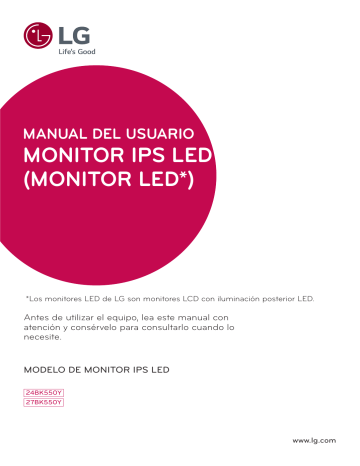
MANUAL DEL USUARIO
MONITOR IPS LED
(MONITOR LED*)
*Los monitores LED de LG son monitores LCD con iluminación posterior LED.
Antes de utilizar el equipo, lea este manual con atención y consérvelo para consultarlo cuando lo necesite.
MODELO DE MONITOR IPS LED
24BK550Y
27BK550Y
www.lg.com
2
CONTENIDO
LICENCIA ---------------------------
MONTAJE Y PREPARACIÓN ------
- Componentes del producto -------------------
- Software y controladores compatibles --------
- Descripción de botones y componentes ------
- Transporte y elevación del monitor ------------
- Instalación del monitor ------------------------
Colocación de la base del soporte
Montaje en una mesa
Usando el soporte del cable
Ajuste de la altura del soporte
Ajuste del ángulo
Soporte giratorio
Función de giro
Desmontaje de la base y del cuerpo del soporte
Instalación de la placa de montaje en pared
Instalación en una pared
USO DEL MONITOR --------------
- Conexión a un PC -----------------------------
- Conexión a dispositivos AV -------------------
- Conexión de periféricos -----------------------
PERSONALIZACIÓN DE LA
CONFIGURACIÓN----------------
SOLUCIÓN DE PROBLEMAS ----
ESPECIFICACIONES -------------
- Modos predefinidos (resolución) -------------
- Indicador --------------------------------------
LICENCIA
Cada modelo tiene licencias diferentes. Para obtener más información acerca de la licencia, visite
www.lg.com
.
Los términos HDMI y HDMI High-Definition Multimedia Interface, y el Logotipo HDMI son marcas comerciales o marcas registradas de HDMI Licensing
Administrator, Inc. en los Estados Unidos y en otros países.
3
La siguiente información solo se aplicará a los monitores que hayan sido vendidos en el mercado europeo y que necesiten cumplir con la normativa ErP:
* Este monitor está configurado para que se apague automáticamente a las 4 horas después de haberlo
encendido, si no hay ninguna otra configuración.
* Para desactivar esta configuración, cambie la opción a ‘Off’ en el menú OSD del “Automatic
Standby (Stand-by automático )”.
4
MONTAJE Y PREPARACIÓN
Componentes del producto
Compruebe que todos los componentes se encuentren incluidos en la caja antes de utilizar el producto. En caso de que falte algún componente, póngase en contacto con la tienda donde adquirió el producto. Tenga en cuenta que el producto y los componentes pueden tener un aspecto distinto a los que se muestran en este manual.
Tarjeta / CD
Cable DVI-D
(Este cable no se incluye en todos los países).
Cable D-SUB
(Este cable no se incluye en todos los países).
Cable HDMI
(Este cable no se incluye en todos los países).
Cable de alimentación
( Dependiendo del país)
Cable de Audio
(Este cable no se incluye en todos los países).
Cable DisplayPort
(Este cable no se incluye en todos los países).
Cable USB
(Este cable no se incluye en todos los países).
Cuerpo del soporte
Base del soporte El soporte del cable
PRECAUCIÓN
y
Use siempre componentes originales para garantizar su seguridad y un rendimiento óptimo del producto.
y
La garantía del producto no cubre los daños o lesiones causados por el uso de elementos falsificados.
y
Se recomienda utilizar los componentes suministrados.
y
Si utiliza cables genéricos que no estén certificados por LG, es posible que no vea la pantalla o que la imagen tenga ruido.
NOTA
y
Tenga en cuenta que los componentes pueden tener un aspecto distinto a los que se muestran en este manual.
y
Toda la información y las especificaciones de este manual pueden modificarse sin previo aviso con el fin de mejorar el rendimiento del producto.
y
Para adquirir accesorios opcionales, diríjase a una tienda de electrónica o a un sitio de compra en línea. También puede ponerse en contacto con el establecimiento donde haya adquirido el producto.
Software y controladores compatibles
Puedes descargarte e instalar la versión más reciente desde la página web LGE (
www.lg.com
).
Software y controladores Prioridad de instalación
Recomendado
24BK550Y
27BK550Y
O
Controlador del monitor
OnScreen Control
Dual Controller
Recomendado
Opcional
O
O
5
6
Descripción de botones y componentes
Indicador de encendido
y y
Luz encendida: Encendido
(Botón de encendido)
Botón
Conector de entrada
H/P
USB IN 1 USB IN 2
Transporte y elevación del monitor
Antes de levantar o mover el monitor, siga estas instrucciones para evitar rayar o dañar el monitor, y transportarlo de manera segura, independientemente del tamaño y forma que tenga.
y
Se recomienda colocar el monitor en su caja o envolverlo con el material de embalaje original antes de intentar moverlo.
y
Antes de levantar o mover el monitor, desenchufe el cable de alimentación y los demás cables.
y
Sujete con firmeza la parte superior e inferior del marco del monitor. No sostenga por el panel.
PRECAUCIÓN
y
En la medida de lo posible, procure no tocar la pantalla del monitor. Podría dañar la pantalla o algunos de los píxeles empleados para crear las imágenes.
7
y
Al sostener el monitor, la pantalla debería orientarse hacia el lado contrario al que se encuentra usted para evitar rayarla.
y
Cuando mueva el monitor, evite que el producto sufra golpes o vibraciones fuertes.
y
Al transportar el monitor, manténgalo en vertical, nunca lo gire hacia uno de sus lados ni lo incline lateralmente.
8
Instalación del monitor
Colocación de la base del soporte
1 3
PRECAUCIÓN
y
Para evitar que la pantalla se raye, cubra su superficie con una tela suave.
ADVERTENCIA
y
Para evitar heridas en dedos y pies, cuando junte el cuerpo del aparato con la base, debería sujetar bien la base cuando junte el cuerpo del aparato con la base.
2
II
I
NOTA
y
Presione el soporte hasta que el botón llegue hasta arriba.
II
I
II
I
PRECAUCIÓN
y
Para evitar heridas en dedos y pies, cuando esté montando el cuerpo del Stand y la
Base, debería sujetar bien la base del Stand.
9
PRECAUCIÓN
y
Las ilustraciones de este documento representan los procedimientos más habituales, por lo que podrían diferir del producto real.
y
No transporte el monitor boca abajo sujetándolo únicamente por la base del soporte. El monitor podría separarse del soporte, caer y provocar lesiones personales.
y
Cuando levante o mueva el monitor, no toque la pantalla. Si se ejerce fuerza en la pantalla, podría dañarse.
y
No aplique sustancias extrañas (aceites, lubricantes, etc.) en las piezas con tornillos al montar el producto. (Si lo hace, puede dañar el producto).
y
Si los tornillos se aprietan demasiado fuerte, el monitor podría sufrir daños. La garantía del producto no cubre los daños causados por este motivo.
Montaje en una mesa
1
Levante el monitor e inclínelo hasta la posición vertical sobre una mesa.
Deje un espacio de 100 mm (como mínimo) con respecto a la pared para permitir una ventilación adecuada.
100 mm
100 mm
100 mm
100 mm
NOTA
y
Podrá desmontar el soporte invirtiendo el orden de montaje.
2
Conecte el cable de Alimentación al monitor y luego enchufe el cable de alimentación a la toma de corriente.
3
Pulse el botón de encendido de la parte frontal del monitor para encender el monitor.
PRECAUCIÓN
y
Desenchufe el cable de alimentación antes de mover o instalar el monitor. Existe riesgo de descarga eléctrica.
10
Usando el soporte del cable
Organice los cables utilizando el organizador de cables como se indica en la ilustración.
Ajuste de la altura del soporte
1
Sujete el monitor firmemente con ambas manos.
Rotar el set (pivote) y poner conectores. Es más fácil poner conectores y manejar cables con la ayuda de un soporte para cables.
2
La altura se puede ajustar hasta a
130 mm
.
130 mm
Precauciones al conectar el cable de alimentación
ADVERTENCIA
y
No ponga los dedos o las manos entre la pantalla y la base (chasis) al ajustar la altura de la pantalla.
100-240 V ~ y
Asegúrese de utilizar el cable de alimentación que se incluye con el producto y conéctelo a una toma de pared con conexión a tierra.
y
Si necesita otro cable de alimentación, póngase en contacto con el distribuidor local o con la tienda minorista más cercana.
Ajuste del ángulo
1
Coloque el monitor en posición vertical, montado sobre la base del soporte.
2
Ajuste bien el ángulo de la pantalla. El ángulo de la pantalla puede ajustarse hacia adelante o hacia detrás, para conseguir una experiencia de visión lo más cómoda posible.
ADVERTENCIA
y
Para evitar que se produzcan lesiones en los dedos al ajustar la pantalla, no sujete la parte inferior del marco del monitor como se muestra a continuación.
35 ° -5°
11
Parte posterior Parte frontal
Soporte giratorio
y la imagen que se muestra puede ser ligeramente diferente de su set.
1
Una vez instalado el equipo, puede ajustarlo de forma manu- al 355 grados hacia la izquierda o hacia la derecha para adaptarlo a su posición de visualización.
y
Tenga cuidado de no tocar ni presionar el
área de la pantalla al ajustar el ángulo del monitor.
12
Función de giro
La característica del pivote permite que el monitor rote 90º en el sentido de las agujas del reloj y -90º en sentido contrario a las agujas del reloj.
1
Levante el monitor a la altura máxima.
2
Ajuste el ángulo del monitor en la dirección de la flecha, como se muestra en la imagen.
3
Rotar el monitor 90º en el sentido de las agujas del reloj y -90º en sentido contrario a las agujas del reloj tal y como se muestra en la imagen.
NOTA
y
No ofrece la función de giro automático de la pantalla.
y
La pantalla puede girarse fácilmente con la tecla de acceso rápido al giro que ofrece el sistema operativo Windows. Tenga en cuenta que algunas versiones de Windows y algunos controladores de tarjetas gráficas pueden ofrecer distintas configuraciones para la tecla de acceso rápido al giro o incluso no ofrecerla.
y
Teclas de acceso rápido al giro de pantalla
0°: Ctrl + Alt + botón de flecha hacia arriba (↑)
- 90°: Ctrl + Alt + botón de flecha hacia la izquierda (←)
- 180°: Ctrl + Alt + botón de flecha hacia abajo (↓)
- 270°: Ctrl + Alt + botón de flecha hacia la derecha (→)
Cabezal
Cabezal
Soporte
4
Completar la instalación rotando el monitor 90º en el sentido de las agujas del reloj y -90º en sentido contrario a las agujas del reloj como se muestra más abajo.
Soporte
ADVERTENCIA
y
Para evitar los arañazos en la base del soporte, asegúrese de que al girar el monitor usa la función de giro, para que la base no roce el monitor.
ADVERTENCIA
y
Tenga cuidado al girar el monitor si el cable está conectado.
y
Para evitar que se produzcan lesiones al girar la pantalla, no coloque los dedos entre la pantalla y la base del soporte.
NOTA
y
El lado Izquierdo o derecho de la parte superior del monitor puede girar haciaarriba o haciaabajo (hasta 3°). Ajuste el nivelhorizontal de la parte superior del monitor.
Parte superior del monitor
13
14
Uso del sistema de seguridad Kensington
El conector del sistema de seguridad Kensington se encuentra en la parte posterior del monitor.
Para obtener más información sobre la instalación y el uso, consulte el manual que se suministra con el sistema de seguridad Kensington o visite http:// www.kensington.com.
Utilice el cable del sistema de seguridad
Kensington para fijar el monitor a una mesa.
Desmontaje de la base y del cuerpo del soporte
1
Coloque la pantalla del monitor boca abajo.
Para evitar que la pantalla se raye, cubra su superficie con una tela suave.
2
Retire el soporte del monitor pulsando el botón en la parte inferior central de la parte trasera del monitor.
NOTA
y
El uso del cable de anclaje Kensington es opcional. Puede adquirir los accesorios en cualquier tienda de electrónica.
Instalación de la placa de montaje en pared
Este monitor admite la especificación de la placa de montaje en pared estándar o dispositivos compatibles.
1
Coloque la pantalla hacia abajo. Para evitar que la pantalla se raye, cubra su superficie con una tela suave.
2
Desmontaje de la base y del cuerpo del soporte.
3
Coloque la placa de montaje en pared sobre el monitor y alinéela con los orificios para tornillos.
4
Apriete los cuatro tornillos para fijar la placa al monitor con un destornillador.
NOTA
y
La placa de montaje en pared se vende por separado. y
Para obtener más información sobre su instalación, consulte la guía de instalación de la placa de montaje en pared.
y
Al montar la placa de montaje en pared, no presione con demasiada fuerza, ya que esto podría producir daños en la pantalla del monitor.
15
Instalación en una pared
Instale el monitor a una distancia mínima de
100 mm de la pared y deje unos 100 mm de espacio en cada lado del monitor para permitir una ventilación adecuada. Puede obtener instrucciones de instalación detalladas en cualquier tienda minorista. Consulte el manual para montar e instalar un soporte de montaje en pared con inclinación.
100 mm
100 mm
100 mm
100 mm y
Montaje de pared (A x B)
A
B
PRECAUCIÓN
y
Desenchufe el cable de alimentación antes de mover o instalar el monitor para evitar que se produzcan descargas eléctricas.
y
Si el monitor se instala en el techo o en una pared inclinada, el monitor puede caerse y provocar lesiones. Utilice el soporte de montaje en pared original de LG. Para obtener más información, póngase en contacto con la tienda más cercana o con un instalador cualificado.
y
Si los tornillos se aprietan demasiado fuerte, el monitor podría sufrir daños. La garantía del producto no cubre los daños causados por este motivo. y
Utilice el soporte de montaje en pared y los tornillos conformes al estándar VESA. La garantía del producto no cubre los daños causados por el uso o uso indebido de componentes inadecuados.
y
La longitud de los tornillos de la superficie exterior de la tapa posterior deberían ser de menos de 8mm.
Plataforma de montaje en la pared
Si instala el monitor en una pared, fije un soporte de montaje en pared (opcional) en la parte trasera del monitor.
Asegúrese de que el soporte de montaje en pared esté bien fijado al monitor y a la pared.
1 Si se utilice el tornillo más largo que lo permitido por el estándar, el interior del monitor puede estar dañado.
2 LG no asume la responsabilidad ninguna por el daño y la caída del producto producida por el uso del tornillo inadecuado.
Montaje de pared (A x B)
Tornillo estándar
Número de tornillos
Placa de montaje en pared
(opcional)
100 x 100
M4 x L10
4
LSW 149
Tornillo estándar:
Tapa posterior
Máximo 8mm
NOTA
y
Utilice los tornillos especificados por el estándar VESA.
y
El kit de montaje en pared incluye una guía de instalación y todas las piezas necesarias.
y
El soporte de montaje en pared es opcional.
Puede adquirir los accesorios en cualquier tienda minorista.
y
La longitud de los tornillos puede variar en función del soporte de montaje en pared.
Asegúrese de utilizar tornillos con la longitud correcta.
y
Para obtener más información, consulte el manual del usuario del soporte de montaje en pared.
16
USO DEL MONITOR
Conexión a un PC
y
Este monitor admite la función Plug & Play.*
* Plug & Play: un usuario puede conectar un dispositivo al PC y, cuando el dispositivo se enciende, el PC lo reconoce sin necesidad de configuración ni intervención por parte del usuario.
Conexión D-SUB
Transmite la señal de vídeo analógica del PC al monitor. Conecte el PC al monitor con el cable de señales D-sub de 15 patillas proporcionado como se muestra en las ilustraciones siguientes.
Conexión DVI-D
Transmite la señal de vídeo digital del PC al monitor. Conecte el PC al monitor con un cable
DVI como se muestra en las ilustraciones siguientes.
NOTA
y
Al utilizar un conector de cable de entrada de señal D-Sub para Macintosh y
Adaptador de Mac
Para poder utilizar un Macintosh de Apple, se necesita un adaptador de enchufe independiente para cambiar el conector
VGA D-SUB de alta densidad de 15 patillas
(3 filas) del cable suministrado por un conector de 15 patillas de 2 filas.
17
Conexión HDMI
Transmite las señales de vídeo y audio digitales desde su PC al set del Monitor. Conecte el PC y el set del Monitor con el cable HDMI tal y como se muestra en las siguientes ilustraciones.
Conexión DisplayPort
Transmite las señales de audio y vídeo digitales de un PC al monitor. Conecte el PC al monitor mediante el cable DisplayPort como se muestra a continuación.
NOTA
y
Si utiliza un PC con HDMI, se puede producir un problema de compatibilidad.
y
Utilice un cable certificado con el logotipo
HDMI.Si no utiliza un cable HDMI certificado, es posible que la pantalla no se muestre o que se produzca un error de conexión.
y
Tipos de cable HDMI recomendados
- Cable HDMI
TM
- Cable HDMI
Ethernet
®
/
®
/
TM
de alta velocidad
de alta velocidad con
NOTA
y
Puede que no haya salida de vídeo o audio en función de la versión de DP del PC.
y
Si utiliza cables genéricos que no estén certificados por LG, es posible que no vea la pantalla o que la imagen tenga ruido.
monitor
18
Conexión a dispositivos AV
Conexión HDMI
Transmite las señales de video y audio digitales desde sus dispositivos AV al monitor. Conecte su dispositivo AV al monitor con el cable HDMI como se muestra a continuación.
Conexión de periféricos
Conexión por cable USB - PC
El puerto USB en el producto funciona como un concentrador USB.
USB UP USB IN 1 USB IN 2
Un Puerto de USB en el sentido ascendente
Conecte este puerto al puerto de un ordenador en el sentido descendente, ordenador portátil o monitor de USB (su ordenador o monitor de USB debe ser compatible con USB y contar con puertos de USB).
Dos puertos de USB en el sentido descendente
Conecte estos puertos a un ratón, teclado de USB, tarjeta de memoria con especificaciones actuales a
100 mA.
NOTA
y
Utilice un cable certificado con el logotipo
HDMI.Si no utiliza un cable HDMI certificado, es posible que la pantalla no se muestre o que se produzca un error de conexión.
y
Tipos de cable HDMI recomendados
- Cable HDMI
®
/
TM
de alta velocidad
- Cable HDMI
®
/
TM
de alta velocidad con
Ethernet y
Cuando se conecte a un dispositivo externo, podría haber alguna diferencia de volumen de sonido.(Por ejemplo: reproductor DVD) y
Es recomendable conectar el HDMI a los medios de reproducción del PC.
NOTA
y
El terminal de USB del monitor es compatible con USB 2.0 y cables de alta velocidad.
Conexión de auriculares
Conecte periféricos al monitor a través de la toma de auriculares. Realice la conexión como se muestra a continuación.
(se vende por separado)
NOTA
y
Los dispositivos periféricos se venden por separado.
y
Si usted utiliza auriculares angulados, podría haber un problema al conectar otro dispositivo externo al monitor. Por lo tanto, se recomienda el uso de auriculares rectos.
Tipo en ángulo Tipo recto y
En función de los ajustes de audio del PC y del dispositivo externo, la función de los auriculares y los altavoces puede estar limitada.
19
20
PERSONALIZACIÓN DE LA CONFIGURACIÓN
Activación del menú principal
1 Pulse el botón de
menú
( ).
2 Utilice los botones
, , ,
para ajustar las opciones.
3 Mantenga pulsado el botón de
menú
( ) para salir del menú OSD.
Botones del monitor
Botón
Menú ( )
Entrada
(Botón de encendido)
Descripción
Si el menú está inactivo
Permite activar el menú principal.
Si el menú está activo
Cuando se pulse el botón, se saldrá del menú OSD.
Si el menú está inactivo
Ajusta el nivel de volumen del monitor.
Si el menú está activo
Tecla de dirección izquierda.
Si el menú está inactivo
Ajusta el nivel de volumen del monitor.
Si el menú está activo
Tecla de dirección derecha.
Ajusta el modo de entrada. Usted puede utilizar el cambio de las señales de entrada.
y
Cuando dos señales de entrada están conectadas y pulsa la tecla de entrada, la señal de entrada
(D-SUB/DVI/HDMI/DP) cambiará secuencialmente.
y
Cuando solo hay una señal de entrada conectada, ésta se detecta automáticamente. El valor predeterminado es D-SUB.
Para encender o apagar.
Indicador de encendido
Cuando el monitor está en modo operativo, el indicador de potencia se iluminará de color blanco (modo on).
Picture Mode
21
Personalización de la configuración
Menu > Ajustes Rápidos
Brillo
Contraste
Relación
Descripción
Ajusta el contraste de color y el brillo de la pantalla.
SMART ENERGY
SAVING
Ajusta la proporción de la pantalla.
Panorámico
Muestra el vídeo en pantalla panorámica, con independencia de la entrada de señal de vídeo.
Original
Alto
Muestra el vídeo según la proporción de la señal de entrada.
Habilitar SMART ENERGY SAVING Puede ahorrar energía con esta función de Alta Eficiencia de Energía.
Bajo
Habilitar SMART ENERGY SAVING Puede ahorrar energía con esta función de Baja Eficiencia de Energía.
Off
Deshabilita la función SMART ENERGY SAVING.
* SMART ENERGY SAVING :
Ahorre energía utilizando el algoritmo de compensación de la luminosidad.
NOTA
y
La relación se deshabilita con la señal entrelazada.
y
Guardar Información depende del Panel. Por tanto, esos valores deberían ser diferentes entre panel y panel. Si la opción de SMART ENERGY SAVING (función de ahorro de energía) es Alto o Bajo, la iluminación del monitor será más alta o más baja dependiendo de la fuente.
22
Personalización de la configuración
Menu > Imagen
Modo de Imagen
Descripción
Por Defecto
Permite al usuario ajustar cada elemento. Se puede ajustar el modo de color del menú principal.
Lector 1
Lector 2
Este es un modo en el que la pantalla se ajusta al máximo a la de un periódico.
Si usted quiere una pantalla más iluminada, puede controlar el brillo en el Menu
OSD.
Este es un modo en el que la pantalla se ajusta al máximo a la de los dibujos animados. Si usted quiere una pantalla más iluminada, puede controlar el brillo en el
Menu OSD.
Foto
Cine
Colores Especiales
Juego
Ajustar Imagen SUPER
RESOLUTION+
Optimiza la pantalla para ver fotografías.
Permite optimizar la pantalla para mejorar los efectos visuales de un vídeo.
Este modo es para usuarios que no pueden distinguir entre el rojo y el verde.
Permite a los usuarios con debilidad de color distinguir fácilmente entre estos dos colores.
Permite optimizar la pantalla para juegos.
Nitidez
Niv. de Osc.
Alto
Una calidad óptima de imagen se muestra cuando un usuario desea imágenes nítidas. Es eficaz para la alta calidad de video o juego.
Medio
La calidad de imagen optimizada se muestra cuando un usuario desea imágenes entre los modos de baja y alta para una cómoda visualización. Es eficaz para la UCC o de vídeo SD.
Bajo
La calidad de imagen optimizada se muestra cuando un usuario desea imágenes suaves y naturales. Es eficaz para las fotos o imágenes fijas de movimiento lento.
Off
Selecciona esta opción para ver todos los días. SUPER
RESOLUTION+ está apagado en este modo.
Sirve para ajustar la definición de la pantalla.
Tiempo de
Respuesta
Establece el nivel de compensación (solo para HDMI).
y
Offset (Compensación): como referencia para la señal de vídeo, es el color más oscuro que el monitor puede mostrar.
Alto
Mantiene la relación de contraste actual de la pantalla.
Bajo
Disminuye los niveles de negro y aumenta los niveles de blanco de la relación de contraste actual de la pantalla.
Ajusta el tiempo de respuesta de las imágenes según la velocidad de la pantalla.
Para un entorno normal, se recomienda usar el valor Normal. Para imágenes de rápido movimiento, le recomendamos utilizar Alto.
Si se establece como Alto, podría provocar adherencia de imágenes.
Alto
Medio
Establece el tiempo de respuesta en Alto.
Establece el tiempo de respuesta en Medio.
DFC
Estabilizador de Negro
Bajo
Off
On
Establece el tiempo de respuesta en Bajo.
Establece el tiempo de respuesta en Off.
Ajusta el brillo de la pantalla automáticamente.
Off
Desactiva la función
DFC
.
Black Stabilizer (Estabilizador de Negro)
: Puede controlar el contraste negro para obtener una mejor visibilidad en las escenas oscuras.
Al aumentar el valor de Black Stabilizer (Estabilizador de Negro), aumenta la luminosidad del área de nivel bajo de gris de la pantalla. Se pueden distinguir con facilidad los objetos en las pantallas de juegos oscuros.
Al reducir los valores de Black Stabilizer (Estabilizador de Negro), se oscurecen las zonas de niveles de grises bajos y se aumenta el contraste dinámico de la pantalla.
23
Ajustar Color
Pantalla
Gamma
Temperat.
Rojo/Verde/Azul
Seis colores
Reiniciar
Horizontal
Vertical
Reloj
Fase
Cuanto más alto es el valor de la gamma, más oscura será la imagen.
Del mismo modo, cuanto más bajo es el valor de la gamma, más clara será la imagen. Si usted no necesita ajustar la configuración de la gamma, seleccione Off (Apagado).
Selecciona el color de imagen predeterminado de fábrica.
Calido: permite establecer el color de la pantalla en un tono rojizo.
Medio: permite establecer el color de la pantalla en un tono entre rojo y azul.
Frío: permite establecer el color de la pantalla en un tono azulado.
Usuario: El usuario puede ajustarlo a rojo, verde o azul mediante la personalización.
Puede personalizar el color de la imagen con los colores rojo, verde y azul.
Para cumplir los requisitos de color del usuario, permite ajustar del color y saturación de los seis colores (
Rojo�Tonalidad, Rojo�Saturación, Verde�Tonalidad, Verde�Saturación, Azul�Tonalidad,
Azul�Saturación, Cyan�Tonalidad, Cyan�Saturación, Magenta�
Tonalidad, Magenta�Saturación, Amarillo�Tonalidad, Amarillo�
Saturación
) y guardar los ajustes.
*Tonalidad: Ajusta el tono de la pantalla.
*Saturación: Ajusta la saturación de los colores de la pantalla. Cuanto menor sea el valor, menos saturados y brillantes serán los colores.
Cuanto mayor sea el valor, más saturados y oscuros serán los colores.
Restablece los ajustes de color predeterminados.
Para mover la imagen a izquierda y derecha.
Para mover la imagen hacia arriba y hacia abajo.
Para minimizar las barras verticals o rayas visibles en el fondo de pantalla. El tamaño de la pantalla horizontal también cambiará.
Para ajustar el enfoque de visualización. Este punto le permite eliminar cualquier ruido horizontal y aclarar o acentuar la imagen de los caracteres.
NOTA
y
Éste es un elemento complementario para el usuario con daltonismo. Si usted no ve bien la pantalla, desactive esta función. y
Esta función no puede distinguir algunos colores en algunas imágenes.
24
Personalización de la configuración
Menu > Sonido
Volumen
Audio principal
Descripción
Para ajustar el Volumen del auricular o el altavoz.
Para elegir la entrada de la fuente de audio.
Menu > General
Idioma
Descripción
Para elegir el idioma de visualización de los nombres de control.
LED de alimentación
Enciende/apaga el indicador de encendido de la parte frontal del monitor.
On
Se enciende automáticamente el indicador de encendido.
Espera Automática
Resolución
Off
Se apaga el indicador de encendido.
El monitor pasará automáticamente a modo de pausa al cabo de un rato.
El usuario puede ajustar la resolución deseada.Esta opción solo está activa cuando la resolución de la pantalla en su ordenador esté ajustada de la siguiente manera. (solo para
D-SUB).
NOTA
Bloquear OSD
y
La función está disponible solo cuando la resolución de la pantalla en su ordenador está configurada según lo siguiente, excepto si el PC genera una resolución errónea.
1024x768, 1280x768, 1360x768, 1366x768,Off
1280x960, 1600x900,Off
1440x900, 1600x900,Off
Impide la entrada mediante teclas incorrecta.
On
Entrada mediante teclas desactivada.
NOTA
y
Se desactivan todas las funciones excepto Brillo, Contraste, Volumen y Ajustes Rápidos en Entrada, y Bloquear OSD en General.
Off
Entrada mediante teclas activada.
Menu > Configuración Automática
¿Quiere realizar la Configuración Automática?
Si
Cancelar
Descripción
Utilice la configuración automática para resultados óptimos en D-SUB.
Cancelar la selección.
NOTA
y
Está función se activará solo con entrada analógica.
Menu > Reiniciar
¿Desea reiniciar sus ajustes?
Reiniciar
Cancelar
Descripción
Vuelve a los valores predeterminados.
Cancelar la selección.
25
SOLUCIÓN DE PROBLEMAS
Realice las comprobaciones siguientes antes de llamar al servicio técnico.
No aparece ninguna imagen
¿El cable de alimentación de la pantalla está conectado?
¿La luz del indicador de encendido está encendida?
¿Aparece el mensaje "SEÑAL
FUERA DE RANGO" en la pantalla?
¿Aparece el mensaje "SIN SEÑAL" en la pantalla? y
Compruebe que el cable de alimentación esté bien conectado a la toma de corriente.
y
Pulse el botón de encendido.
y
Este mensaje aparece cuando la señal del PC (tarjeta de vídeo) se encuentra fuera del rango de frecuencia horizontal o vertical de la pantalla. Consulte la sección "Especificaciones" de este manual y vuelva a configurar la pantalla.
y
Después de que en el monitor aparezca "SIN SEÑAL", el monitor entra en modo DPM.
y
Este mensaje aparece cuando no se detecta ningún cable de señal entre el
PC y el monitor, o si el cable está desconectado. Compruebe el cable y vuelva a conectarlo.
y
Si el monitor DPM con potencia LED está apagado, el usuario deberá pulsar el botón DC dos veces para despertar la pantalla del monitor.
No puede controlar algunas funciones en OSD (Visualización en pantalla)?
¿No puede seleccionar algún menú en OSD?
y
Usted puede desbloquear los controles OSD en cualquier momento entrando en el menú de bloqueo de OSD y cambiando el estado a off.
PRECAUCIÓN
y
Vaya a
Panel de control ► Pantalla ► Configuración
y compruebe si se ha cambiado la frecuencia o la resolución. Si es así, vuelva a ajustar la tarjeta de vídeo según la resolución recomendada.
y
Si no se selecciona la resolución recomendada (resolución óptima), las letras pueden aparecer borrosas y la pantalla atenuada, truncada o sesgada. Asegúrese de seleccionar la resolución recomendada.
y
El método de configuración puede variar según el ordenador y el sistema operativo, por lo que es posible que la tarjeta de vídeo no admita la resolución mencionada. En este caso, póngase en contacto con el fabricante del ordenador o de la tarjeta de vídeo.
La imagen no se visualiza correctamente
El color de la pantalla es monocromo o anormal.
y
Compruebe que el cable de señal esté bien conectado y utilice un destornillador para apretarlo si es necesario.
y
Asegúrese de que la tarjeta de vídeo esté bien insertada en la ranura.
y
Seleccione una calidad de color superior a 24 bits (color verdadero) en
Panel de control ► Configuración
.
La pantalla parpadea.
y
Compruebe si la pantalla se encuentra en modo entrelazado y, en caso afirmativo, defina la resolución recomendada.
¿Aparece el mensaje "Unrecognized monitor, Plug&Play (VESA DDC) monitor found" (Monitor no reconocido; se ha encontrado un monitor Plug&Play [VESA DDC])?
¿Ha instalado el controlador de la pantalla?
y
Asegúrate de instalar el controlador de pantalla desde nuestra página web:
http://www.lg.com
.
y
Asegúrese de comprobar que la tarjeta de vídeo admite la función Plug&Play.
Parpadeo de la pantalla
¿Si usted no ha establecido el modo recomendado?
y
Se parpadea la pantalla si se utiliza el modo de HDMI 1080i 60/50 Hz, Así que por favor determine el modo como 1080P, que es el modo recomendado.
26
ESPECIFICACIONES
24BK550Y
Pantalla LCD
Resolución
Señal de vídeo
Conector de entrada
Consumo de energía
Tipo
Paso de píxeles
Resolución máxima
TFT (Thin Film Transistor, transistor de película fina) de
Pantalla LCD (Liquid Crystal Display, pantalla de cristal líquido)
0,2745 mm x 0,2745 mm
1920 x 1080 a 60 Hz
Resolución recomendada 1920 x 1080 a 60 Hz
Frecuencia horizontal De 30 KHz a 83 KHz
Frecuencia vertical
Sincronización
De 56 Hz a 75 Hz
Sincronización independiente
D-SUB IN, DVI-D IN, HDMI IN, DP(DisplayPort) IN, AUDIO IN(PC), H/P, USB UP, USB
IN1, USB IN2
Modo encendido: 16,73 W típ. (ENERGY STAR
®
estándar)*
23,6 W típ. (Condiciones a la salida de fábrica) **
Modo de inactividad: ≤ 0,5 W (Condiciones a la salida de fábrica)
Modo apagado: ≤ 0,3 W
AC 100-240V ~ 50/60Hz 1,2 A Entrada de alimentación
Condiciones ambientales
Dimensiones
Peso
(sin embalaje)
Temperatura de funcionamiento
Humedad de funcionamiento
Soporte incluido
Soporte no incluido
5,7 kg
De 0 °C a 40 °C
Del Menos del 80 %
Temperatura de almacenamiento
Humedad de almacenamiento
De -20 °C a 60 °C
Del Menos del 85 %
Tamaño del monitor (anchura x altura x profundidad)
553,8 mm x 512,9 mm x 240 mm
553,8 mm x 333,1 mm x 58,4 mm una actualización de las funciones del producto.
*El nivel de consumo de electricidad puede ser diferente por el ajuste de monitor y la condición de
*El “On” modo del consumo de electricidad es medido con la ENERGY STAR completo, resolución máxima).
®
estándar de prueba.
** El consumo de potencia en modo ON se mide mediante el estándar de prueba LGE (patrón blanco
27
ESPECIFICACIONES
27BK550Y
Pantalla LCD
Resolución
Señal de vídeo
Conector de entrada
Consumo de energía
Tipo
Paso de píxeles
Resolución máxima
TFT (Thin Film Transistor, transistor de película fina) de
Pantalla LCD (Liquid Crystal Display, pantalla de cristal líquido)
0,3114 mm x 0,3114 mm
1920 x 1080 a 60 Hz
Resolución recomendada 1920 x 1080 a 60 Hz
Frecuencia horizontal De 30 KHz a 83 KHz
Frecuencia vertical
Sincronización
De 56 Hz a 75 Hz
Sincronización independiente
D-SUB IN, DVI-D IN, HDMI IN, DP(DisplayPort) IN, AUDIO IN(PC), H/P, USB UP, USB
IN1, USB IN2
Modo encendido: 19,96 W típ. (ENERGY STAR
®
estándar)*
27,4 W típ. (Condiciones a la salida de fábrica) **
Modo de inactividad: ≤ 0,5 W (Condiciones a la salida de fábrica)
Modo apagado: ≤ 0,3 W
AC 100-240V ~ 50/60Hz 1,5 A Entrada de alimentación
Condiciones ambientales
Dimensiones
Peso
(sin embalaje)
Temperatura de funcionamiento
Humedad de funcionamiento
Temperatura de almacenamiento
Humedad de almacenamiento
De 0 °C a 40 °C
Del Menos del 80 %
De -20 °C a 60 °C
Del Menos del 85 %
Tamaño del monitor (anchura x altura x profundidad)
Soporte incluido 622,2 mm x 531,6 mm x 240 mm
Soporte no incluido 622,2 mm x 371,5 mm x 58,4 mm
7,2 kg una actualización de las funciones del producto.
*El nivel de consumo de electricidad puede ser diferente por el ajuste de monitor y la condición de
*El “On” modo del consumo de electricidad es medido con la ENERGY STAR completo, resolución máxima).
®
estándar de prueba.
** El consumo de potencia en modo ON se mide mediante el estándar de prueba LGE (patrón blanco
28
Modos predefinidos (resolución)
D-SUB / DVI-D / HDMI / DP PC Coordinación de Tiempo
Modos de pantalla
(resolución)
720 x 400
640 x 480
640 x 480
800 x 600
800 x 600
1024 x 768
1024 x 768
1152 x 864
1280 x 1024
1280 x 1024
1680 x 1050
1920 x 1080
Frecuencia horizontal (kHz)
31,468
31,469
37,500
37,879
46,875
48,363
60,023
67,500
63,981
79,976
65,290
67,500
60
75
60
60
Frecuencia vertical
(Hz)
75
60
75
75
70
60
75
60
Polaridad (H/V)
+/+
+/+
-/+
+/+
+/+
-/-
+/+
+/+
-/+
-/-
-/-
+/+
Modo recomendado
HDMI AV Coordinación de Tiempo
Modo de soporte de fábrica
(Modo Predeterminado)
480P
576P
720P
720P
1080P
1080P
Frecuencia horizontal (kHz)
31,50
31,25
37,50
45,00
56,25
67,50
Frecuencia vertical (Hz)
60
50
50
60
50
60
HDMI
O
O
O
O
O
O
Modo recomendado
Indicador
Modo
Modo encendido
Modo de inactividad
Modo apagado
Color de LED
Blanco
LED apagado
Apagado
Asegúrese de leer las precauciones de seguridad antes de utilizar el producto.
El modelo y número de serie del producto están situados en la parte trasera y en un lateral del producto.
Anótalos más abajo por si más adelante necesitas asistencia.
MODELO
N.º DE SERIE
ENERGY STAR® is a set of power-saving guidelines issued by the U.S.Environmental Protection Agency
(EPA).
As an ENERGY STAR® Partner LGE U. S. A.,
Inc. has determined that this product meets the
ENERGY STAR® guidelines for energy efficiency.
Refer to ENERGYSTAR.gov for more information on the ENERGY
STAR® program.
advertisement
* Your assessment is very important for improving the workof artificial intelligence, which forms the content of this project
Key Features
- 61 cm (24") LED IPS
- Full HD 1920 x 1080 pixels 16:9
- 5 ms 250 cd/m² 1000:1
- E 18 kWh 18.2 W
Related manuals
advertisement
Table of contents
- 1 Manual Del Usuario
- 2 Contenido
- 3 LICENCIA
- 4 MONTAJE Y PREPARACIÓN
- 4 Componentes del producto
- 5 Software y controladores compatibles
- 6 Descripción de botones y componentes
- 7 Transporte y elevación del monitor
- 8 Instalación del monitor
- 8 Colocación de la base del soporte
- 9 Montaje en una mesa
- 10 Usando el soporte del cable
- 10 Ajuste de la altura del soporte
- 11 Ajuste del ángulo
- 11 Soporte giratorio
- 12 Función de giro
- 14 Desmontaje de la base y del cuerpo del soporte
- 14 Instalación de la placa de montaje en pared
- 15 Instalación en una pared
- 16 USO DEL MONITOR
- 16 Conexión a un PC
- 18 Conexión a dispositivos AV
- 18 Conexión de periféricos
- 20 PERSONALIZACIÓN DE LA CONFIGURACIÓN
- 25 SOLUCIÓN DE PROBLEMAS
- 26 ESPECIFICACIONES
- 28 Modos predefinidos (resolución)
- 28 Indicador